बढ़ती संख्या के साथ लोग मजबूर हैं घर से काम, बहुत से लोगों को अपना काम पूरा करने के नए तरीके के साथ तेजी से तालमेल बिठाना पड़ रहा है। यदि ऐसा लगता है कि आपको अपने मैक के साथ घर से कुशलतापूर्वक काम करने में कुछ मदद की ज़रूरत है, तो आप सही जगह पर हैं।
अंतर्वस्तु
- शेड्यूल बनाए रखने के लिए स्क्रीन टाइम का उपयोग करें
- अधिक कार्यक्षेत्र पाने के लिए साइडकार का उपयोग करें
- अधिक मल्टीटास्किंग के लिए स्प्लिट व्यू का उपयोग करें
- यह आवश्यक कैलेंडर ऐप प्राप्त करें
- गुडटास्क के साथ अपने प्रमुख कार्यों को याद रखें
- थंडरबोल्ट 3 डॉक प्राप्त करें
हमने घरेलू कामकाज को और अधिक सरल बनाने के लिए कई युक्तियाँ और तरकीबें एकत्रित की हैं, साथ ही साथ कुछ सुझाव भी दिए हैं। सर्वोत्तम मैक ऐप्स इससे आपको अपनी नई स्थिति में आसानी होगी। इससे पहले कि आप इसे जानें, आप बिल्कुल घर जैसा महसूस करेंगे - दोनों अर्थों में।
अनुशंसित वीडियो
शेड्यूल बनाए रखने के लिए स्क्रीन टाइम का उपयोग करें

सेब का स्क्रीन टाइम ऐप आपके मैक के साथ बंडल में आता है (जब तक आप चालू हैं MacOS कैटालिना), जो ठीक वैसा ही है, क्योंकि जब आप घर से काम कर रहे होते हैं तो यह आपके समय का प्रबंधन करने में मदद करने के लिए सबसे अच्छे उपकरणों में से एक है। इसमें कई प्रकार की विशेषताएं हैं जो विकर्षणों को सीमित कर सकती हैं, साथ ही यह सुनिश्चित करती हैं कि आप पूरी तरह से साधु न बन जाएं।
संबंधित
- रिपोर्ट: Apple के 2024 MacBooks को कुछ गंभीर कमी का सामना करना पड़ सकता है
- एम3 मैक इस साल लॉन्च हो सकता है - एक आश्चर्यजनक बदलाव के साथ
- Apple के 32-इंच M3 iMac को एक और देरी का सामना करना पड़ सकता है
खुला सिस्टम प्रेफरेंसेज, फिर क्लिक करें स्क्रीन टाइम बटन। पहली स्क्रीन आपको दिखाएगी कि आप अपने मैक पर अपना समय कैसे बिताते हैं। फिर आप क्लिक करना चाहेंगे ऐप की सीमाएं बाएँ हाथ के कॉलम में बटन। यहां, + बटन पर क्लिक करें और एक ऐप या श्रेणी चुनें जिसे आप प्रतिबंधित करना चाहते हैं। उदाहरण के लिए, गेम्स के आगे वाले चेकबॉक्स में टिक लगाएं, फिर चुनें कि आप प्रतिदिन कितने समय तक गेम खेलने की अनुमति देना चाहते हैं। आप एक कंबल समय राशि का चयन कर सकते हैं, या इसे प्रत्येक दिन के लिए अनुकूलित कर सकते हैं। यदि आप खुद को ध्यान भटकाने के लिए प्रलोभित पाते हैं और आपको ध्यान केंद्रित रखने के लिए स्क्रीन टाइम की आवश्यकता है तो यह मददगार है।
स्क्रीन टाइम केवल विकर्षणों को दूर रखने के लिए ही उपयोगी नहीं है। घर से काम करने का एक महत्वपूर्ण हिस्सा खुद को आराम देना है - यदि आप केवल काम करते हैं, तो आप जल्दी ही थक जाएंगे। स्क्रीन टाइम में क्लिक करें स्र्कना बाएँ हाथ के कॉलम में, फिर क्लिक करें चालू करो. अब आप अपनी स्क्रीन से दूर समय के लिए एक अवधि निर्दिष्ट कर सकते हैं, जो हर दिन समान हो सकती है या दैनिक रूप से भिन्न हो सकती है। जब यह समय निकट आएगा, तो आपका मैक आपको चेतावनी देगा; जब आप निर्धारित प्रारंभ समय पर पहुंचते हैं, तो स्क्रीन टाइम की हमेशा अनुमत सूची को छोड़कर सभी ऐप्स (प्लस फ़ोन कॉल) अवरुद्ध कर दिए जाएंगे, जिससे आपको अपनी स्क्रीन से दूर जाने और कुछ समय लेने के लिए प्रोत्साहित किया जाएगा बंद।
अधिक कार्यक्षेत्र पाने के लिए साइडकार का उपयोग करें

आपके कार्यस्थल के आधार पर, आप अपने आप को अपने कार्यालय में एक बड़े मॉनिटर से घर पर बहुत छोटे डिस्प्ले या लैपटॉप में जाते हुए पा सकते हैं। स्क्रीन स्पेस में कमी आपके काम को और अधिक तंग और असुविधाजनक बना सकती है क्योंकि हर चीज़ को फिट करने के लिए निचोड़ा गया है।
हालाँकि, यदि आपके पास iPad है, तो Apple के पास इसका समाधान है एक प्रकार का मादक द्रव्य, MacOS Catalina में एक नई सुविधा। यह आपको अपने आईपैड को अपने मैक से कनेक्ट करने और इसे दूसरी स्क्रीन के रूप में चलाने की सुविधा देता है, जिससे आप अपने आईपैड पर ऐप्स और विंडो को ऑफलोड कर सकते हैं और अपने अव्यवस्थित कार्य क्षेत्र को साफ कर सकते हैं।
आप अपने Mac के डिस्प्ले को विस्तारित करने के बजाय अपने iPad पर मिरर भी कर सकते हैं। यदि आपके पास एक एप्पल पेंसिल है, तो इसका मतलब है कि आप अपने आईपैड पर चित्र बना सकते हैं या लिख सकते हैं और इसे प्रदर्शित कर सकते हैं आपके मैक पर काम का टुकड़ा - यह विशेष रूप से अच्छा है यदि आपके काम में चित्रण या प्रचुर मात्रा में शामिल है नोट लेना।
क्या आपके पास MacOS कैटालिना नहीं है? कोई चिंता नहीं - डुएट डिस्प्ले एक वैकल्पिक ऐप है जो आपके आईपैड को दूसरी स्क्रीन में बदल देता है, और यहां तक कि आपके आईफोन के साथ भी काम करता है (कुछ ऐसा जो साइडकार नहीं करता है)। यदि साइडकार आपके लिए उपलब्ध नहीं है तो इसे आज़माएँ।
अधिक मल्टीटास्किंग के लिए स्प्लिट व्यू का उपयोग करें

यदि आपकी स्क्रीन रियल एस्टेट तंग महसूस कर रही है, भाजित दृश्य एक स्क्रीन पर कुछ ऐप्स तक पहुंच पाने का एक आसान तरीका है। यह सरल है - बस एम ढूंढेंaximize आपकी विंडो के शीर्ष पर बटन (हरा वाला)। यदि आप क्लिक करके रखते हैं, तो आपको पूर्ण स्क्रीन, या बाएँ या दाएँ टाइल का विकल्प दिया जाएगा। यदि आप बाएँ या दाएँ में से किसी एक का चयन करते हैं, तो यह वहां विंडो को लॉक कर देगा और आपको विपरीत पक्ष को भरने के लिए किसी अन्य ऐप को चुनने का विकल्प देगा।
वहां से, आप इन दोनों ऐप्स को एक साथ उपयोग कर सकते हैं, जो वास्तव में उत्पादकता और मल्टीटास्किंग में मदद करेगा। स्प्लिट व्यू का उपयोग करके एक ही ऐप के दो इंस्टेंस को खोलना भी सहायक हो सकता है, जैसे कि दो क्रोम टैब।
आप मध्य में विभाजक के साथ अनुपात को भी समायोजित कर सकते हैं। एक या दूसरे पक्ष का अधिक जानने के लिए बस क्लिक करें और खींचें।
यह आवश्यक कैलेंडर ऐप प्राप्त करें
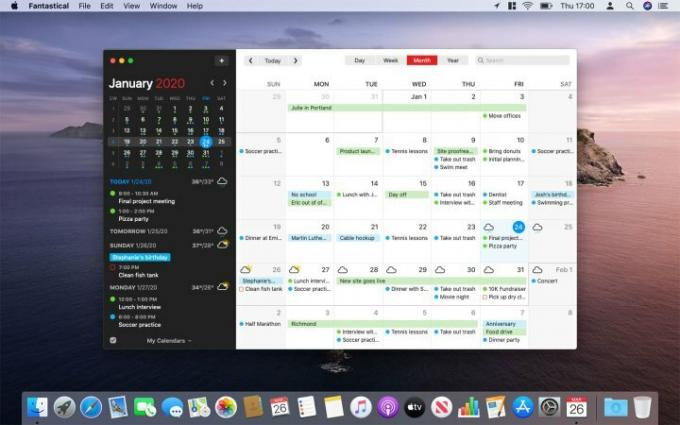
यदि आप अपने मैक पर अपने दिन को प्रभावी ढंग से प्रबंधित करने जा रहे हैं, तो कुछ तृतीय-पक्ष ऐप्स वास्तविक अंतर ला सकते हैं, और सर्वश्रेष्ठ में से एक फैंटास्टिक है। लंबे समय से मैक उपयोगकर्ताओं का पसंदीदा, यह कैलेंडर ऐप एक सुंदर, केंद्रित डिज़ाइन को ढेर सारी पावर सुविधाओं के साथ जोड़ता है जो कि अगर आप घर से काम कर रहे हैं तो बिल्कुल सही हैं।
आरंभ करना अत्यंत सरल है, जो कि आवश्यक है यदि आप अपने नए कामकाजी माहौल के अनुरूप ढलने का प्रयास कर रहे हैं। फैंटास्टिकल प्राकृतिक भाषा को समझता है, जिसका अर्थ है कि आप "कल दोपहर 3 बजे मारिसा के साथ वीडियो कॉल" दर्ज कर सकते हैं। और फैंटास्टिकल इवेंट को शेड्यूल करेगा, बिना किसी अतिरिक्त इनपुट की आवश्यकता के।
यह आईक्लाउड, आउटलुक, ज़ूम, टोडोइस्ट और अन्य सहित कई अन्य खातों के साथ बड़े करीने से एकीकृत होता है, और इसकी अपनी अनुस्मारक प्रणाली होती है। यह आपको आगे का मौसम दिखा सकता है, असीमित रूप से अनुकूलन योग्य है, और यहां तक कि इसमें टीवी शेड्यूल और चंद्रमा चरणों जैसे "दिलचस्प" कैलेंडर के विकल्प भी हैं। यह वह सब कुछ है जो आपको अपने घर से काम के समय की प्रभावी ढंग से योजना बनाने के लिए चाहिए।
गुडटास्क के साथ अपने प्रमुख कार्यों को याद रखें
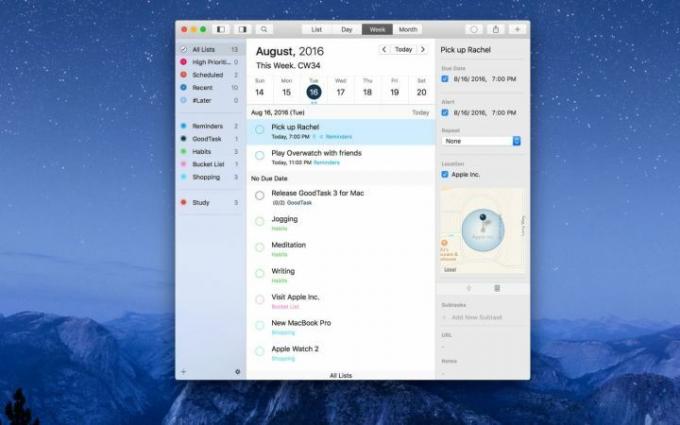
जब आप घर से काम करने में समय बिताते हैं, तो काम में इतना डूब जाना आसान हो जाता है कि आप बाकी सब कुछ भूल जाते हैं जो आपको करना होता है। ऐसे समय में, यह सुनिश्चित करने के लिए कि आप कुछ भी न भूलें, चाहे वह दैनिक काम हो या आगामी कार्य प्रतिबद्धताएँ, एक रिमाइंडर ऐप रखना अच्छा है।
हमारी पसंद गुडटास्क है। जबकि Apple ने अपना खुद का नवीनीकरण किया MacOS कैटालिना में रिमाइंडर ऐप, यह अभी भी वांछित होने के लिए बहुत कुछ छोड़ देता है, दूसरी ओर, गुडटास्क वह सब कुछ है जो रिमाइंडर होना चाहिए। साफ़-सुथरे इंटरफ़ेस और समझने में आसान नियंत्रणों के साथ इसे शुरू करना आसान है, लेकिन अगर आपको थोड़ी अतिरिक्त ज़रूरत है तो इसमें बड़ी मात्रा में बिजली मौजूद है। हर चीज़ को आपकी प्राथमिकताओं के अनुसार अनुकूलित किया जा सकता है, जिससे यह अपने कई प्रतिद्वंद्वियों की तुलना में कहीं अधिक लचीला हो जाता है।
यह iCloud और Outlook/Exchange के साथ समन्वयित होता है, जिसका अर्थ है कि न केवल आपके सभी मौजूदा अनुस्मारक और कैलेंडर ईवेंट आयात किए जाते हैं, बल्कि यदि आप एक अनुस्मारक जोड़ते हैं सिरी (जो वर्तमान में केवल ऐप्पल के रिमाइंडर के साथ काम करता है) के साथ, यह गुडटास्क के साथ समन्वयित हो जाएगा, जिससे आपको अपना प्रबंधन करने का एक और उत्कृष्ट तरीका मिल जाएगा। अनुस्मारक. यह जो कुछ भी प्रदान करता है और इसका उपयोग करना कितना आसान है, उसे ध्यान में रखते हुए, इसमें कोई आश्चर्य की बात नहीं है कि यह हमारी सूची में है सर्वोत्तम मैक ऐप्स तुम पा सकते हो।
थंडरबोल्ट 3 डॉक प्राप्त करें

ढेर सारे डोंगल और एडॉप्टर खरीदने के बजाय, बेहतर होगा कि आप किसी अच्छे डोंगल और एडॉप्टर में निवेश करें वज्र 3 गोदी. अपने मैकबुक पर केवल एक पोर्ट का उपयोग करके, आप यूएसबी-ए, एचडीएमआई, एसडी कार्ड रीडर और उत्पादकता के लिए अपने कार्यक्षेत्र को सेट करने के लिए आवश्यक किसी भी अन्य चीज़ तक पहुंच प्राप्त कर सकते हैं। ये इसलिए है क्योंकि
वहाँ सभी प्रकार के डॉक और हब हैं, लेकिन हमारा पसंदीदा CalDigit TS3 है। यह हर उस पोर्ट तक पहुंच प्रदान करता है जिसकी आप कल्पना कर सकते हैं, साथ ही उस प्रकार की विश्वसनीयता भी प्रदान करता है जिसकी आपको आवश्यकता होगी।
संपादकों की सिफ़ारिशें
- इस छिपे हुए मेनू ने मेरे मैक का उपयोग करने के तरीके को हमेशा के लिए बदल दिया है
- एम3 मैकबुक प्रो किसी की भी उम्मीद से जल्दी लॉन्च हो सकता है
- बहुत सारे मैकबुक हैं
- MacOS सोनोमा विजेट्स को कैसे ठीक कर सकता है - या उन्हें और भी बदतर बना सकता है
- Apple ने Mac गेमर्स को उत्साहित होने का एक बड़ा कारण दिया है




